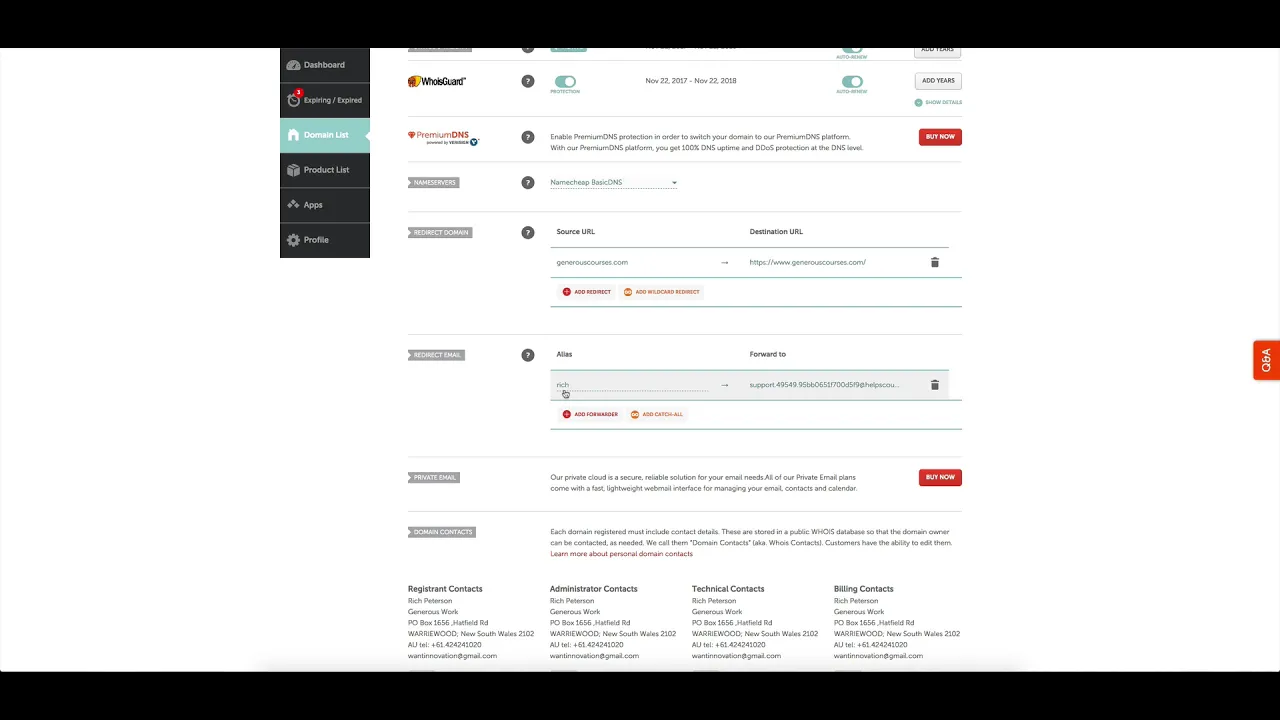目次
1. イントロダクション
2. Teachableを使ってオンラインスクールを設立する方法
3. Namecheapでドメイン名を接続する方法
4. Help Scoutでメールをリンクする方法
5. Namecheapの設定
- 自動更新
- ネームサーバー
- メールリダイレクト
- 駐車場ページ
6. 高度なDNS設定
7. Teachableのセットアップ
- 新しいドメインの追加
- CNAMEレコードの設定
- Help Scoutでのメールの確認
8. セットアップの最終確認
9. 結論
**Teachableを使ってオンラインスクールを設立する方法**
Teachableを使って自分のオンラインスクールを設立する予定ですか?この記事では、オンラインスクールの設立方法とNamecheapでドメイン名を接続する方法を案内します。さらに、強力なメールソフトウェアシステムであるHelp Scoutでメールをリンクする方法についても探求します。それでは、さっそく始めましょう!
**イントロダクション**
オンラインスクールを設立することは、エキサイティングなベンチャーですが、慎重な計画と実行が必要です。この記事では、Teachableを使ってオンラインスクールを設立する手順をステップバイステップで提供します。また、Namecheapで購入したドメイン名をTeachableスクールに接続するプロセスについても説明します。さらに、メールを自動化し、コミュニケーションを効率化するツールであるHelp Scoutでメールをリンクする方法についても探求します。
**Teachableを使ってオンラインスクールを設立する方法**
Teachableは、オンラインコースを作成および管理するための人気のあるプラットフォームです。ユーザーフレンドリーなインターフェースと堅牢な機能を提供し、教育者や起業家にとって優れた選択肢です。Teachableを使ってオンラインスクールを設立するには、以下の手順に従ってください。
1. Teachableアカウントにサインアップ:Teachableのウェブサイトにアクセスしてアカウントにサインアップします。ニーズと予算に合わせたプランを選択してください。
2. スクールをカスタマイズ:アカウントを作成したら、スクールをカスタマイズできます。ロゴやカラースキームなどのブランディング要素を追加して、プロフェッショナルで統一感のある外観を作成します。
3. コースを作成:オンラインスクールの中心はコースです。Teachableの直感的なコースビルダーを使用して、魅力的で情報量の多いコンテンツを作成します。モジュールとレッスンにコース資料を整理して、学生に構造化された学習体験を提供します。
4. 価格設定と支払いオプションの設定:コースの価格を決定し、支払いオプションを設定します。Teachableは、一回払い、定期購読、分割払いなど、さまざまな価格モデルを提供しています。ビジネス目標とターゲットオーディエンスに合わせたモデルを選択してください。
5. 販売ページをデザイン:潜在的な学生を引き付けるには、説得力のある販売ページが必要です。Teachableは、カスタマイズ可能なテンプレートを提供して、視覚的に魅力的で説得力のある販売ページを作成できます。コースの利点を強調し、信頼性と信頼性を構築するためにテストモニアルを含めます。
6. スクールをローンチ:セットアッププロセスが完了したら、オンラインスクールをローンチする時が来ました。ターゲットオーディエンスとスクールのURLを共有し、さまざまなマーケティングチャネルを通じてコースを宣伝し始めます。
**Namecheapでドメイン名を接続する方法**
Namecheapでドメイン名を購入した場合、Teachableスクールに簡単に接続できます。ドメイン名を接続するには、以下の手順に従ってください。
1. Namecheapアカウントにアクセス:Namecheapアカウントにログインし、ドメイン管理セクションに移動します。
2. 自動更新を有効にする:ドメイン名が有効なままになるように、自動更新を有効にします。これにより、ドメインが誤って期限切れになるのを防ぎます。
3. ネームサーバーを設定する:デフォルトでは、Namecheapは基本的なDNSを名前サーバーとして使用します。ただし、WordPressまたは他のWebホスティングサービスを使用する場合は、WebホスティングDNSに切り替えることができます。これにより、Webホスティングコントロールパネル内でメール設定と高度なDNS設定を管理できます。
4. メールリダイレクトを設定する:メール管理にHelp Scoutを使用している場合は、Namecheapでメールリダイレクトを設定できます。Help Scoutは、使用するメールアドレスを追加する手順を提供します。提供されたメールアドレスをコピーして、Namecheapでエイリアスとして設定します。これにより、すべての受信メールがHelp Scoutの受信トレイに転送されます。
5. 駐車場ページを無効にする:Namecheapのデフォルト設定には、プロモーションコンテンツが表示される駐車場ページが含まれています。製品を展示するものがない場合は、この機能を無効にすることをお勧めします。
**Help Scoutでメールをリンクする方法**
Help Scoutは、メールプロセスを自動化し、コミュニケーションを効率化する強力なメールソフトウェアシステムです。メールをHelp Scoutでリンクするには、以下の手順に従ってください。
1. Help Scoutアカウントにサインアップ:Help Scoutのウェブサイトにアクセスしてアカウントにサインアップします。Help Scoutが提供するセットアップ手順に従って、メール設定を構成します。
2. メールエイリアスを追加する:Help Scoutでは、複数のメールエイリアスを追加できます。これは、オンラインスクールの異なる側面を管理するために役立ちます。たとえば、コース、サポート、販売などの別々のエイリアスを持つことができます。これにより、受信メールをカテゴリ別に分類し、適切なチームメンバーに割り当てることができます。
3. メール署名をカスタマイズする:Help Scoutでは、各エイリアスに固有のメール署名を作成できます。これにより、一貫したブランドイメージを維持しながら、学生に対して個別の応答を提供できます。
4. メールを確認する:Help Scoutは、メールが適切に設定されていることを確認するための検証プロセスを提供します。Help Scoutが提供する手順に従って、DNS設定にテキストレコードを追加します。確認が完了すると、Help Scoutとのメール統合が完了します。
**結論**
Teachableを使ってオンラインスクールを設立し、Namecheapでドメイン名を接続することは、適切なガイダンスがあれば簡単なプロセスになります。この記事で説明されている手順に従って、プロフェッショナルなオンラインスクールを設立し、Help Scoutを使用してメールコミュニケーションを効率化できます。